Saiba mais sobre como bloquear dispositivos Android.
O texto do erro é traduzido da seguinte forma: Não consigo fazer login em conta devido à redefinição de senha. Tente fazê-lo após 24 horas. Muitos usuários tentam usar a redefinição dispositivo, mas isso não ajuda. E às vezes o erro aparece exatamente após Hard Reset.
Nas versões do Android KitKat e Lollipop, os desenvolvedores implementaram bloqueio especial – Google FRP. Se o usuário mudar dados da sua conta, após uma redefinição, o dispositivo tenta maneira de se conectar à Internet. Em seguida, ao inserir outro dados alterados ou outros da conta do Google que o usuário vê uma mensagem sobre o bloqueio do dispositivo. Orientado bloqueio principalmente em ladrões de smartphones.
Assim, se aqueles que roubaram o dispositivo e introduziram outros nele os dados não poderão entrar no sistema por algum tempo. At um usuário real tem tempo para bloquear sua conta, cartão SIM ou até encontrar um dispositivo.
Leia também: Android Accessibility Suite o que é o programa.
O que fazer se uma conta estiver bloqueada
Se você alterou sua senha da Conta do Google no seu dispositivo A mensagem “Não foi possível entrar no dispositivo devido a uma recente alteração de senha 24 horas “, você pode tentar um não padrão maneira de corrigir isso.
- Para fazer isso, reinicie o seu smartphone;
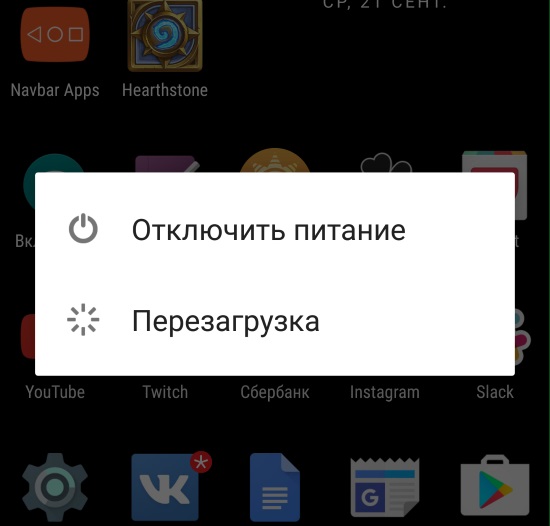
Reinicie o Android
- Você verá novamente a janela de ativação. Conectar dispositivo para a internet. No campo de entrada principal, insira quaisquer dados. Eles ainda não estão são importantes;
- A principal ação na recuperação do Android é a seguinte: coloque o dedo nos caracteres inseridos para que apareça uma placa de lupa. Talvez estes sejam 3 pontos que simbolizam o menu;
- Nos itens fornecidos, selecione o ícone do Google Necessário selecione o ícone do microfone e solicite que o dispositivo faça voz configurações abertas;
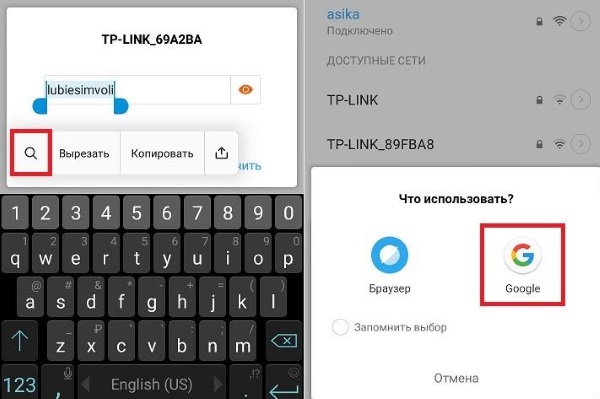
Faça login no dispositivo usando ferramentas adicionais
- Aqui você precisa ir para a seção de recuperação ou redefinir;
- Redefina as configurações do dispositivo e exclua Licenças DRM.
Depois disso, você não verá a mensagem “Não é possível fazer login no devido a uma alteração recente de senha de 24 “ao fazer login na sua conta. Altere os dados novamente para antigos (com os quais o dispositivo funcionou) estável), infelizmente, não é possível no sistema Google. Se você tiver problemas para se conectar ao servidor do Google Play, leia este artigo. Se este método não resolver o problema bloquear, tente inserir os dados após um dia. Se não acabou, você tem que esperar o prazo todo – 72 horas.
Às vezes, a seguinte mensagem aparece no Android: Google Play Os serviços estão atualizando o que fazer.
Como fazer o Hard Reset no Android corretamente
Você não pode mais cair no bloqueio do Google FRP se redefinirá o dispositivo para o correto sequência. Antes desta operação, você deve primeiro excluir seu conta do dispositivo. Nesse caso, todos os contatos, dados e salvos pode ser perdido com a conta. Então tome cuidado para fazer backup ou salvar informações que vinculado à conta atual do Google.
- Abra de qualquer maneira conveniente para você configurar seu Dispositivos Android
- Encontre o item de menu “Contas”. Dependendo da versão, o nome do item pode variar um pouco. Pode ser chamado “Usuários e contas”;
- Encontre o seu perfil atual do Google e selecione “Excluir”;
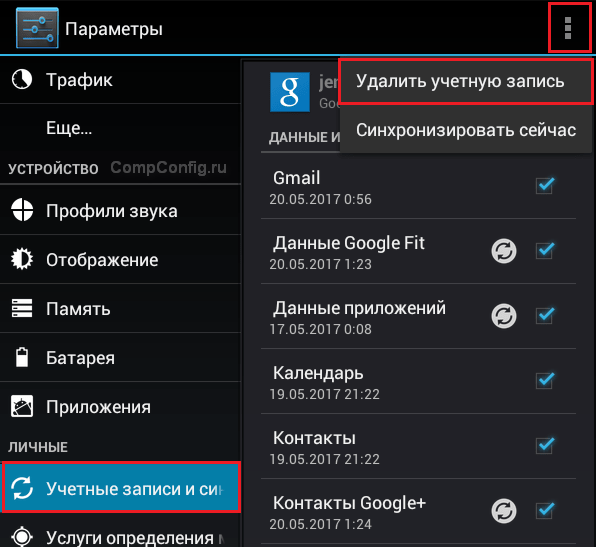
Excluindo uma Conta do Google no Android
- Confirme essas ações. Se o dispositivo neste momento era pelo menos um método de bloqueio estiver ativo (pino, padrão), você você precisa digitá-lo para confirmar.
Agora, após uma redefinição, você não receberá uma mensagem de bloqueio. Você é pode inserir novas informações da conta ou até outra conta sem consequências.
Desativando o bloqueio FRP na Samsung
Os proprietários de dispositivos Samsung têm a opção de desativar verificação das informações da sua conta do Google.
- Para fazer isso, acesse o site https://www.samsung.com/us/sidesync/ e baixe o utilitário;
- No seu dispositivo, ligue sua rede Wi-Fi doméstica enquanto estiver executando aplicação sidesync;
- Uma solicitação para iniciar um navegador aparece no dispositivo, abra-o. Acesse o fórum https://mdforum.ru/showthread.php?t=33665 e Registre-se se você ainda não possui uma conta. Baixe o aplicativo APK do tópico da página;
- No mercado, faça o download do gerenciador de arquivos ES File Explorer e execute-o (você pode usar o built-in);
- Abra a pasta em que o aplicativo APK está salvo e execute-o instalação. Pode ser necessário ativar as configurações de fontes desconhecidas;
- Execute o aplicativo instalado na barra de pesquisa anote – gerente de contas do google;
- Inicie o menu Gerenciador de contas do Google e encontre Digite na descrição E-mail Selecione e especifique Experimente;
- No formulário de entrada de login / senha, selecione as reticências e clique em Login do navegador, daqui em diante “OK”;
- Em seguida, insira os detalhes da sua conta do Google e clique em Continue. Reinicie seu smartphone;
Na próxima vez que você reiniciar o dispositivo, não será mais necessário entrar informações da conta. Dessa forma, você se livra permanentemente da mensagem “Não foi possível entrar no dispositivo devido a uma alteração recente da senha 24 horas “.
